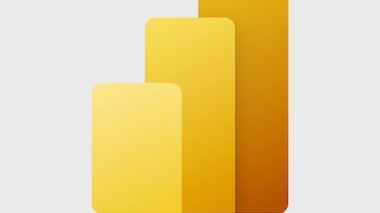
ANALYSER DES DONNEES AVEC POWER BI
Formation créée le 29/11/2022. Dernière mise à jour le 27/05/2024.
Version du programme : 1
Version du programme : 1
Type de formation
PrésentielDurée de formation
28 heures (4 jours)Accessibilité
Oui
Cette formation est gratuite.
S'inscrire
Cette formation est gratuite.
S'inscrire
Cette formation est gratuite.
S'inscrire
Besoin d’adapter cette formation à vos besoins ?
N’hésitez pas à nous contacter afin d’obtenir un devis sur mesure !
Nous contacter
ANALYSER DES DONNEES AVEC POWER BI
Power BI est une solution qui permet de créer et de mettre à disposition des rapports BI pré paramétrés que les utilisateurs peuvent à tout moment consulter depuis n'importe quel device (PC, smartphones, tablettes, ...).
Objectifs de la formation
- Découvrir les capacités : de traitement et transformation de Power BI - d'analyse de Power BI - de datavisualisation de Power BI - d'interactivité des rapports Power BI - de partage et collaboration de Power BI.
- Permettre aux stagiaires de : Récupérer leurs données depuis de nombreuses sources (Excel, Base de données, Big Data, Cloud, Flux Odata, Xml, Csv, ...) Produire des Indicateurs fiables - Automatiser leurs processus et gagner en productivité - Mettre en place un référentiel commun de données.
Profil des bénéficiaires
Pour qui
- Toute personne en charge de la production de rapports.
Prérequis
- Notions de bases de requête SQL et de Base de données.
- Notions du cloud Microsoft Azure.
Contenu de la formation
PREMIERS PAS AVEC MICROSOFT DATA ANALYTICS
- Analyse de données et Microsoft.
- Premier pas avec Power BI.
PREPARER LES DONNEES DANS POWER BI
- Obtenir des données de diverses sources de données.
- Optimiser les performances.
- Résoudre les erreurs de données.
- Lab : Préparer les données dans Power BI. • Préparer les données.
NETTOYER, TRANSFORMER ET CHARGER LES DONNEES DANS POWER BI
- Mise en forme des données.
- Améliorer la structure des données.
- Profilage des données.
- Lab : Charger des données dans Power BI Desktop. • Charger des données.
CONCEVOIR UN MODELE DE DONNEES DANS POWER BI
- Introduction à la modélisation de données.
- Travailler avec des tableaux.
- Dimensions et hiérarchies.
- Lab : Modéliser des données dans Power BI Desktop, Part 1. • Créer des relations dans le modèle. • Configurer les propriétés des tables et colonnes. • Créer des hiérarchies. • Créer des mesures rapides.
- Lab : Modéliser des données dans Power BI Desktop, Part 2. • Configurer des relations plusieurs-à-plusieurs.
CREER DES MESURES A L’AIDE DE DAX DANS POWER BI
- Introduction à DAX.
- Contexte DAX.
- DAX Avancé.
- Lab : Créer des mesures à l’aide de DAX dans Power BI Desktop, Part 1. • Créer des tables calculées. • Créer des colonnes calculées. • Créer des mesures.
- Lab : Créer des mesures à l’aide de DAX dans Power BI Desktop, Part 2. • Utiliser la fonction CALCULATE() pour manipuler le contexte de filtrage. • Utiliser les fonctions d’Intelligence Temporelles.
OPTIMISER LES PERFORMANCES DU MODELE
- Optimiser les performances du Modèle.
- Optimiser les Modèles DirectQuery.
- Créer et gérer les Agrégations.
CREER DES RAPPORTS
- Concevoir un rapport.
- Améliorer le rapport.
- Lab : Créer un rapport dans Power BI Desktop, Part 1. • Concevoir un rapport. • Configurer les propriétés des champs visuels et les formats.
- Lab : Créer un rapport dans Power BI Desktop, Part 2. • Synchroniser les Segments. • Créer une page d’extraction. • Appliquer un formatage conditionnel. • Créer et utiliser des marques pages.
CREER DES TABLEAUX DE BORD
- Créer un tableau de bord.
- Créer des tableaux de bord en temps réel.
- Améliorer des tableaux de bord.
- Lab : Créer des Tableaux de bord Power BI. • Créer un tableau de bord. • Epingler des visuels dans un tableau de bord. • Configurer une vignette alerte de tableau de bord. • Utiliser Q&A pour créer une vignette de tableau de bord.
CREER DES RAPPORTS PAGINES DANS POWER BI
- Vue d’ensemble des rapports paginés.
- Créer des rapports paginés.
- Lab : Créer un rapport paginé Power BI. • Utiliser le concepteur de rapport Power BI. • Concenvoir un rapport multi-page. • Définir une source de données. • Définir un Ensemble de données (dataset). • Créer un paramètre de rapport. • Exporter le rapport en PDF.
EFFECTUER DES ANALYSES AVANCEES
- Analyse avancées.
- Data Insights à travers des visuels IA.
- Lab : effectuer l’Analyse de données dans Power BI Desktop. • Créer des graphiques en bulles animés. • Utiliser un visuel pour prédire des données. • Travailler avec des visuels de l’arborescence hiérarchique. • Travailler avec des visuels d’influenceurs clés.
CREER ET GERER LES ESPACES DE TRAVAIL
- Créer des Espaces de travail.
- Partager et Gérer les actifs.
GERER DES ENSEMBLES DE DONNEES DANS POWER BI
- Paramètres.
- Ensemble de données (Datasets).
SECURITE AU NIVEAU DES LIGNES
- Sécurité dans Power BI.
Équipe pédagogique
L'équipe Pédagogique se compose de M. PAULIN et de ses Collaborateurs Consultants en fonction de leurs domaines de compétences
Suivi de l'exécution et évaluation des résultats
- Feuilles de présence.
- Questions orales ou écrites (QCM).
- Mises en situation.
- Formulaires d'évaluation de la formation.
- Certificat de réalisation de l’action de formation.
- Attestation d'assiduité.
- Attestation de stage.
Ressources techniques et pédagogiques
- Accueil des apprenants dans une salle dédiée à la formation.
- Documents supports de formation projetés.
- Exposés théoriques.
- Etude de cas concrets.
- Quiz en salle.
- Mise à disposition en ligne de documents supports à la suite de la formation.
Lieu
ESPACE AEROSERVICES
Aéroport International Martinique Aimé Césaire 8.1 km 97232 Lamentin
Accessibilité
Personne en Situation de Handicap
